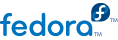

su -
yum install publican publican-doc yum install publican-brandbrand con redhat, fedora, jboss, ovirt, o gimp. Vedere il Capitolo 4, Branding per una spiegazione del branding in Publican.
su -
yum install publican publican-doc yum install publican-brandbrand con redhat, fedora, jboss, ovirt, o gimp. Vedere il Capitolo 4, Branding per una spiegazione del branding in Publican.
sudo apt-get install publican/etc/apt/sources.list, il sistema potrebbe diventare instabile.
squeeze. Abilitando l'accesso a questo repository, si autorizza il computer ad installare nuovo software e nuove versioni di software, rispetto alla corrente versione stabile di Debian. Tuttavia, non tutto il software disponibile nel repository di test ha già superato il controllo di qualità. Quindi, se dopo l'installazione di Publican non si disabilita l'accesso a questo repository, al successivo aggiornamento del sistema, i pacchetti software esistenti verranno sostituiti con nuove versioni scaricate dal repository, e molto probabilmente risulteranno essere versioni non ancora testate.
/etc/apt/sources.list. Per esempio, per modificare il file con gedit, eseguire:
sudo gedit /etc/apt/sources.listdeb http://ftp.debian.org/debian/ squeeze main
sudo apt-get updatesudo apt-get install publican/etc/apt/sources.list e rimuovere la riga precedentemente inserita.
Publican-Installer-versione.exe.
Publican-Installer-versione.exe.
Main nella finestra d'installazione), alcuni brand (RedHat, JBoss, e fedora), e due componenti di DocBook (il DTD o Data Type Definition, e l'XSL o Extensible Stylesheet Language). I tre brand si trovano ragruppati sotto il controllo espandibile Brands, mentre i componenti di DocBook si trovano nel controllo espandibile DocBook nella finestra di installazione. Vedere il Capitolo 4, Branding per una spiegazione dei brand in Publican. Per rendere i documenti XML in presentazioni di altri formati (come HTML e PDF), Publican usa il DTD e gli stylesheet di XSL. Se non si installano questi componenti, Publican deve scaricare questi dati da Internet ogniqualvolta elabora un documento, il che comporta lunghi ritardi.
Publican nella cartella %ProgramFiles%C:\Program Files\Publican. Per selezionare una cartella differente, inserire manualmente il persorso alla cartella, nella casella di testo etichettata Destination Folder.
Completed.